winxp系统新建打开word20010文档整个页面总有横线或者竖线的设置方法
凭借良好的兼容性,winxp系统被广泛使用;在应用过程中,你可能会碰到winxp系统新建打开word2007文档整个页面总有横线或者竖线的问题,有什么好的办法去解决winxp系统新建打开word2007文档整个页面总有横线或者竖线的问题该怎么处理?虽然解决方法很简单,但是大部分用户不清楚winxp系统新建打开word2007文档整个页面总有横线或者竖线的操作方法非常简单,只需要1、新建word2007文档后,空白文档的整个页面都有横线或者竖线; 2、出现这些横线和竖线是因为设置了网格线,其实这些横线和竖线是word用来对齐的网格线就可以搞定了。下面小编就给用户们分享一下winxp系统新建打开word2007文档整个页面总有横线或者竖线的问题处理解决。这一次教程中,小编会把具体的详细的步骤告诉大家。
winxp旗舰版64位系统下载
具体方法如下:
1、新建word2007文档后,空白文档的整个页面都有横线或者竖线;
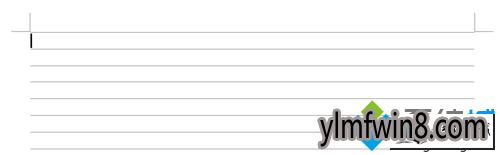
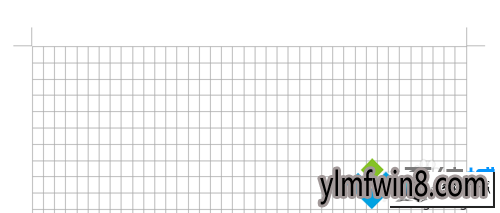
2、出现这些横线和竖线是因为设置了网格线,其实这些横线和竖线是word用来对齐的网格线;
3、如果想显示或者取消它们,这里介绍两种方法。方法一比较简单,但不能对网格线进行详细设置。方法二可以对网格线进行详细设置。
方法一:
1、先点击word菜单栏的“视图”;

2、用鼠标点击,勾选或者取消勾选视图中的”网格线“选项。即可显示或者取消网格线。
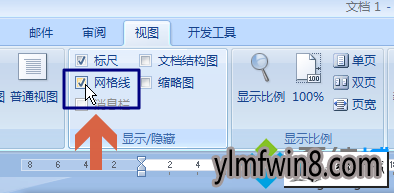
方法二:
1、先点击word菜单栏的“页面布局”;
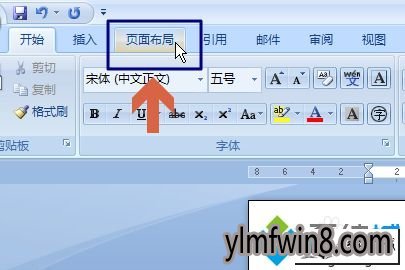
2、再点击页面布局中页面设置区域右下角的小正方形按钮。打开页面设置对话框;

3、点击小正方形按钮后,在“页面设置”中点击“文档网格”选项卡。在这个选项卡中可以对网格进行一些设置。但不能显示或者取消网格;

4、点击文档网格选项卡下方的“绘制网格”按钮;
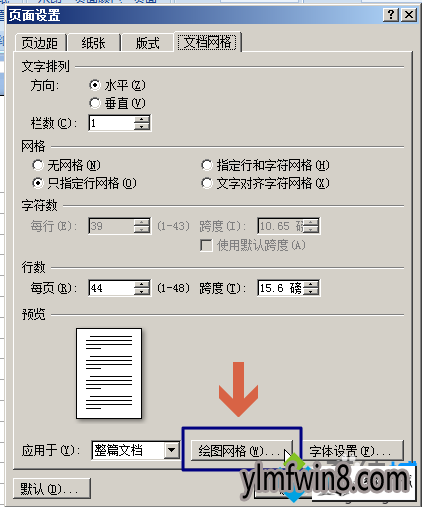
5、在“绘制网格”中可以对网格进行详细设置。勾选或者取消勾选“在屏幕上显示网格线”选项,点击确定后可以显示或者取消网格。
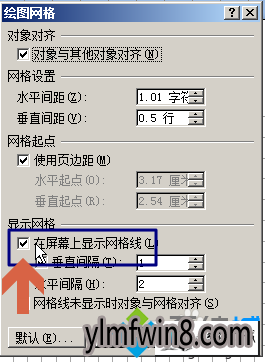
上述就是winxp系统新建打开word2007文档整个页面总有横线或者竖线的图文步骤,按照本教程介绍的三种方法简单设置就可以解决问题了。
上文分享的,便是winxp系统新建打开word20010文档整个页面总有横线或者竖线的设置方法咯,根据小编的方法操作,便可不再担心抖动之忧。
相关文章
更多+-
11/19
-
04/18
-
12/15
-
01/14
-
02/10
手游排行榜
- 最新排行
- 最热排行
- 评分最高
-
动作冒险 大小:322.65 MB
-
动作冒险 大小:327.57 MB
-
角色扮演 大小:77.48 MB
-
角色扮演 大小:333 B
-
卡牌策略 大小:260.8 MB
-
模拟经营 大小:60.31 MB
-
模拟经营 大小:1.08 GB
-
角色扮演 大小:173 MB




































